Taking Screenshots/ca: Difference between revisions
(Created page with "* Establir l'idioma a anglès, a menys que sigui una captura de pantalla localitzada.
* Desar com a imatge PNG.
* Preferiblement, utilitzeu l'arranjament per omissió (icones, ...") |
(Created page with "# Inicieu KSnapshot.
# Trieu un mode per a la captura (1) d'entre els següents:
#;Pantalla actual (només visible en un entorn multi-pantalla)...") |
||
| Line 22: | Line 22: | ||
[[Image:Taking_Screenshots.png|thumb|500px|center|Captura d'una foto de [[Special:myLanguage/KSnapshot|KSnapshot]] usant ''Finestra sota el cursor''.]] | [[Image:Taking_Screenshots.png|thumb|500px|center|Captura d'una foto de [[Special:myLanguage/KSnapshot|KSnapshot]] usant ''Finestra sota el cursor''.]] | ||
# | # Inicieu [[Special:myLanguage/KSnapshot|KSnapshot]]. | ||
# | # Trieu un mode per a la captura (1) d'entre els següents: | ||
#; | #;Pantalla actual (només visible en un entorn multi-pantalla) | ||
#: | #: Només es captura tota la pantalla, en general utilitzat per a ''captures de pantalla de l'escriptori''. | ||
#; | #;Pantalla completa | ||
#: | #: Funciona de forma diferent, depenent de si teniu una sola pantalla o un entorn multi-pantalla. Pels usuaris d'una sola pantalla captura tot el que es trobi a la pantalla. Els usuaris de multi-pantalla veuran que es capturen totes les pantalles en una sola finestra. | ||
#; | #;Finestra sota el cursor | ||
#: | #: Es captura el contingut d'una aplicació o finestra de diàleg, en general utilitzat per a ''captures de pantalla de les aplicacions''. | ||
#; | Preferiblement, marqueu l'opció '''Inclou els decorats de les finestres''' (2). | ||
#: | #;Regió | ||
# | #: Només es captura una regió definida més endavant. | ||
#; | # Feu clic a <menuchoice>Pren una captura de pantalla nova</menuchoice> (3). | ||
#; | #;Pantalla completa | ||
#; | #;Pantalla actual | ||
#: | #;Finestra sota el cursor | ||
#; | #: Feu clic a qualsevol lloc de la pantalla per prendre la captura de pantalla. | ||
#:# | #;Regió: | ||
#:# | #:# Utilitzeu el ratolí per a dibuixar un rectangle al voltant de la regió a capturar (per exemple, al voltant d'una finestra). | ||
# | #:# Premeu la tecla <keycap>Retorn</keycap> o feu doble clic a la regió per prendre la captura de pantalla. | ||
# | # Feu clic a <menuchoice>Desa com a...</menuchoice> (4). | ||
# Aneu a la ubicació on voleu desar la imatge, doneu-li un nom (''''' nom.png''''') i feu clic a <menuchoice>Desa</menuchoice>. | |||
==Consells i trucs== | ==Consells i trucs== | ||
Revision as of 19:24, 24 June 2011
Introducció
El propòsit de publicar captures de pantalla del programari és la introducció prospectiva dels usuaris a l'aparença i comportament per donar-los una idea de què esperar dels productes una vegada que es tenen en funcionament. Per tant, les captures de pantalla ha de documentar l'ús comú de l'entorn i les aplicacions, disponibles pels usuaris amb una configuració de maquinari estàndard.
Directrius
- Establir l'idioma a anglès, a menys que sigui una captura de pantalla localitzada.
- Desar com a imatge PNG.
- Preferiblement, utilitzeu l'arranjament per omissió (icones, esquema de colors, estil, decoració de finestra, configuració de l'aplicació, etc.)
- Preferiblement, utilitzeu la (mòdul Efectes d'escriptori en Arranjament del sistema), però no us preocupeu si la targeta gràfica no és compatible amb la composició.
- Preferiblement, utilitzeu el tipus de lletra "Sans Liberation" a 9 punts.
- Si la captura de pantalla mostra parts de l'escriptori, és preferible utilitzar el fons per omissió de plasma. Inclou un marge (al voltant de 20 píxels), si és possible, per assegurar-vos que les ombres de la finestra no es veuen retallades.
- Si esteu preparant una captura de pantalla localitzada, utilitzeu el mateix nom que l'original en anglès, amb el codi d'idioma (el mateix que es veu en l'adreça de la pàgina) annexat.
- Si la captura de pantalla és en actualització d'una existent, utilitzeu exactament el mateix nom per a que l'actualització es realitzi automàticament.
Procediment
En aquest exemple s'utilitza KSnapshot, però també funciona amb altres aplicacions de captura de pantalla.
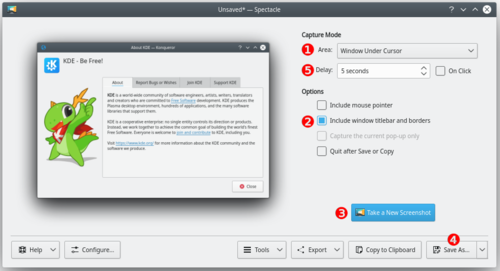
- Inicieu KSnapshot.
- Trieu un mode per a la captura (1) d'entre els següents:
- Pantalla actual (només visible en un entorn multi-pantalla)
- Només es captura tota la pantalla, en general utilitzat per a captures de pantalla de l'escriptori.
- Pantalla completa
- Funciona de forma diferent, depenent de si teniu una sola pantalla o un entorn multi-pantalla. Pels usuaris d'una sola pantalla captura tot el que es trobi a la pantalla. Els usuaris de multi-pantalla veuran que es capturen totes les pantalles en una sola finestra.
- Finestra sota el cursor
- Es captura el contingut d'una aplicació o finestra de diàleg, en general utilitzat per a captures de pantalla de les aplicacions.
Preferiblement, marqueu l'opció Inclou els decorats de les finestres (2).
- Regió
- Només es captura una regió definida més endavant.
- Feu clic a (3).
- Pantalla completa
- Pantalla actual
- Finestra sota el cursor
- Feu clic a qualsevol lloc de la pantalla per prendre la captura de pantalla.
- Regió
-
- Utilitzeu el ratolí per a dibuixar un rectangle al voltant de la regió a capturar (per exemple, al voltant d'una finestra).
- Premeu la tecla Retorn o feu doble clic a la regió per prendre la captura de pantalla.
- Feu clic a (4).
- Aneu a la ubicació on voleu desar la imatge, doneu-li un nom ( nom.png) i feu clic a .
Consells i trucs
- The option (5) makes KSnapshot wait a given amount of time (given in seconds) before taking the snapshot. This can be useful in many situations, for example when taking screenshots of drop-down menus
- It's often useful to create a separate user for taking screenshots to ensure a standard look with the default settings.
- Use in the wallpaper settings to get a white background.
